برای رفع مشکل وب کم در ویندوز 10 می توانید
برای رفع مشکل وب کم در ویندوز 10 می توانید
بسیاری از کاربران ادعا می کنند که پس از بروزرسانی ویندوز 10 دیگر نمی توانند در کامپیوتر یا لپ تاپ خود از وب کم استفاده کنند. چنین مشکلاتی معمولا به دلیل غیر فعال شدن وب کم ، عدم دسترسی نرم افزار ها به دوربین ، نصب نبودن درایور و ... به وجود می آید. در چنین شرایطی شما می توانید به کمک چند راهکار ساده مشکلات وب کم در ویندوز 10 را برطرف نمایید. در مقالات قبلی گروه مشاوره هیواتک در خصوص نحوه رفع مشکل کار نکردن میکروفن در ویندوز 10 ، کاهش مصرف اینترنت ویندوز 10 و اجرای بازی قدیمی روی ویندوز 10 توضیحاتی ارائه دادیم. در این مطلب قصد داریم به مشکل دوربین ویندوز 10 بپردازیم و روش های رفع مشکل وب کم در ویندوز 10 را به شما عزیزان آموزش دهیم.
نحوه فعال کردن وب کم در ویندوز 10
در بسیاری از موارد علت از کار افتادن دوربین ویندوز 10 غیر فعال بودن وب کم در تنظیمات است . برای فعال کردن وب کم شما باید از طریق منوی Start وارد Settings شده و گزینه Privacy را انتخاب کنید.
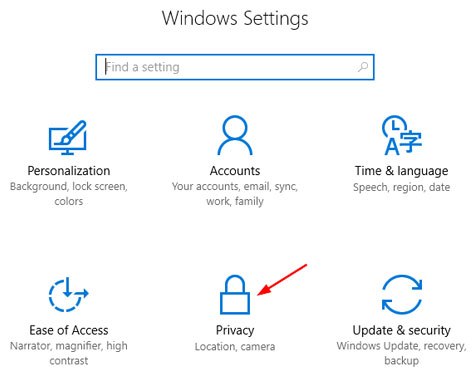
در این صفحه مطابق تصویر از ستون سمت چپ بر روی Camera کلیک کنید. سپس در قسمت Let apps use my camera بر روی دکمه ی نشان داده شده کلیک کنید تا فعال شده و در وضعیت On قرار بگیرد. با این کار وب کم شما فعال می شود .
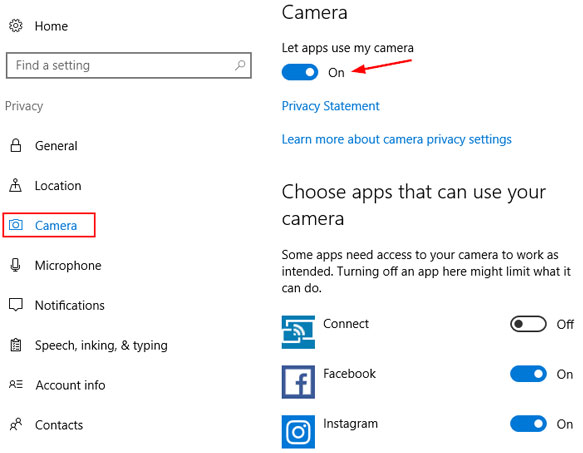
دادن اجازه دسترسی به نرم افزارها برای استفاده از وب کم در ویندوز 10
شما باید پس از فعالسازی وب کم به نرم افزار های سیستم اجازه دهید که از آن استفاده کنند. در موارد بسیاری مشاهده شده که مشکل وب کم در ویندوز 10 با ویرایش تنظیمات مربوط به این بخش برطرف شده است. برای این کار مانند قسمت قبل وارد تنظیمات ویندوز شده و Privacy را انتخاب کنید. سپس از ستون سمت چپ Camera را انتخاب نمایید.
در سمت راست صفحه در قسمت Choose apps that can use your camera می توانید نرم افزاری هایی که می خواهید بتوانند از وب کم استفاده کنند را پیدا کرده و آن ها را در وضعیت on قرار دهید.
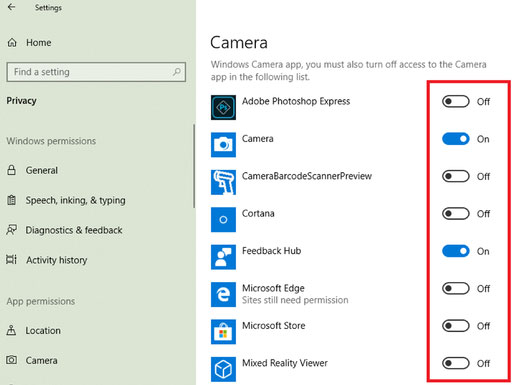
شما همچنین می توانید از قسمت Group Policy Editor ویندوز دسترسی برنامه ها به وب کم را کنترل کنید. برای این کار کلید های Win + R را همزمان نگه دارید تا پنجره Run نمایش داده شود. سپس عبارت gpedit.msc را وارد کرده و اینتر بزنید تا پنجره Group Policy Editor برایتان نمایش داده شود. در این صفحه به آدرس زیر مجراجعه کنید:
Computer > Configuration > Administrative Templates > Windows Components > App Privacy
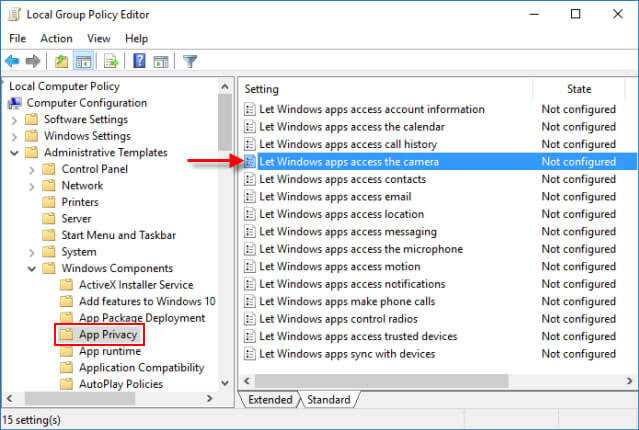
در قسمت App Privacy بر روی Allow Windows App Use Camera دبل کلیک کنید تا پنجره ای مانند تصویر زیر نمایش داده شود. اگر می خواهید تمامی برنامه ها به وب کم دسترسی داشته باشند Enable را فعال کرده و User is in control را انتخاب کنید. در آخر هم با زدن OK تنظیمات را ذخیره کنید.
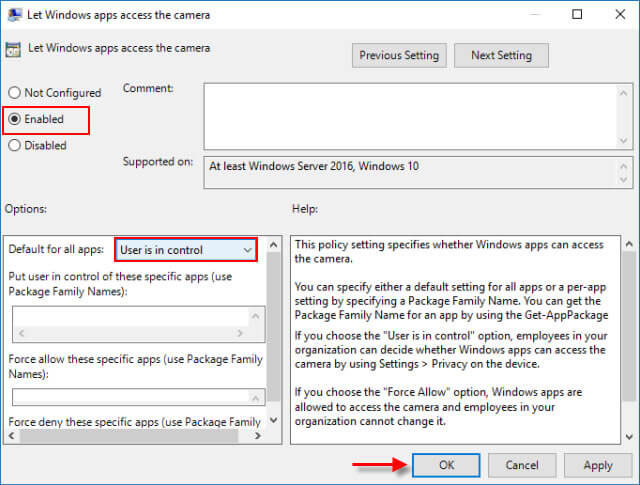
چه روش هایی برای حل مشکل وب کم در کامپیوتر و لپ تاپ ویندوز 10 وجود دارد ؟
بررسی آنتی ویروس:
برای رفع مشکل وب کم در ویندوز 10 پیشنهاد می کنیم یک بار آنتی ویروس ویندوز خود را بررسی کنید. بسیاری از آنتی ویروس ها برای آنکه هکرها نتوانند از طریق سیستم شما جاسوسی کنند دسترسی به وب کم را قطع می کنند. برای رفع این مشکل وارد تنظیمات آنتی ویروس خود شده و webcam protection یا گزینه های مشابه آن را غیر فعال کنید.
حذف درایور:
یکی دیگر از کار هایی که برای رفع مشکل وب کم در ویندوز 10 می توانید انجام دهید نصب درایور است. عبارت Device Manager را در منوی استارت جستجو کرده و آن را باز کنید. در این پنجره می توانید تمامی سخت افزار های سیستم خود را مشاهده کنید. در قسمت Imaging devices و یا Other devices وب کم خود را پیدا کرده و روی آن راست کلیک کنید. گزینه Unistall device را انتخاب کرده و در پنجره نمایش داده شده Delete the driver software for this device را فعال کنید و Uninstall را بزنید. با این کار درایور وب کم ما حذف می شود. اکنون یک بار سیستم خود را ریستارت کنید تا ویندوز مجددا برای نصب درایور اقدام نماید.
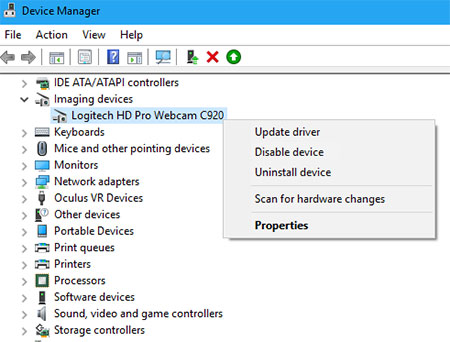
نصب درایور:
اگر با حذف درایور مشکل دوربین ویندوز 10 شما برطرف نشد مجددا وارد Device Manager شده و بر روی وب کم راست کلیک کنید. این بار گزینه Update driver را انتخاب کرده و در پنجره ی بعدی بر روی Search automatically for updated driver software کلیک کنید تا سیستم به صورت خودکار جدیدترین درایور را برای دستگاه شما پیدا کرده و نصب نماید. اگر با این کار هم مشکل برطرف نشد می توانید مستقیما وارد وبسایت شرکت سازنده شده و درایور مخصوص دستگاه خود را دانلود کنید و یا از نرم افزار های نصب درایو استفاده کنید.
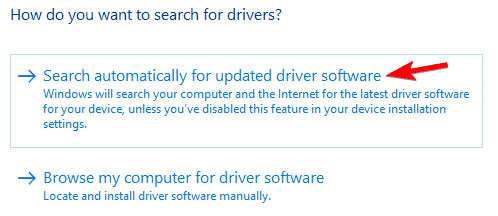
رفع مشکل از طریق Registry
شما می توانید برای رفع مشکل وب کم در ویندوز 10 کلید های Win + R را همزمان فشار داده و عبارت regedit را در پنجره RUN تایپ کنید. با زدن اینتر پنجره registry editor برایتان نمایش داده می شود. در این صفحه به آدرس زیر مراجعه کنید:
HKEY_LOCAL_MACHIN > SOFTWARE > WOW6432Node > Microsoft > Windows Media Foundation > Platform
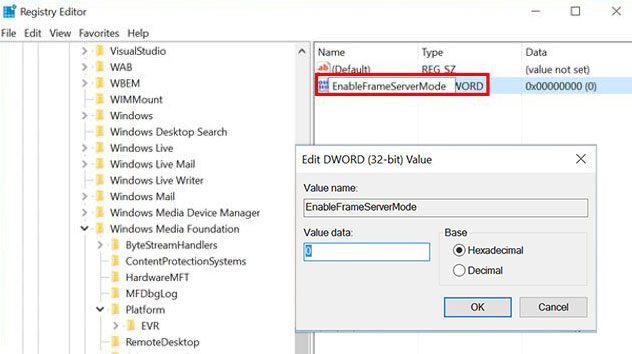
سپس در قسمت سمت راست صفحه کلیک راست کنید به ترتیب گزینه های New و DWORD (32-bit) Value را انتخاب نمایید. عیبارت EnableFrameServerMode را به عنوان نام وارد کرده و در ادامه بر روی آن دبل کلیک کنید. در پنجره ای که برایتان نمایش داده می شود Value data را برابر 0 قرار داده و OK را بزنید. در آخر برای اعمال تغییرات یک بار سیستم خود را ریستارت کنید.
برای رفع مشکل وب کم در ویندوز 10 می توانید
برای رفع مشکل وب کم در ویندوز 10 می توانید


